Questo articolo spiega come impostare le autorizzazioni per una cartella pubblica appena creata o per concedere o limitare l'accesso a una cartella a utenti o gruppi specifici.
Importante: Per usare le cartelle pubbliche con Outlook è necessario disporre di Microsoft Exchange Server e di un account di posta elettronica di Exchange. La maggior parte degli account di posta elettronica domestici e personali non usa Exchange Server.
-
Nel riquadro delle cartelle fare clic con il pulsante destro del mouse sulla cartella pubblica per la quale impostare le autorizzazioni e scegliere Proprietà.
Nota: Se nel riquadro delle cartelle non viene visualizzato Cartelle pubbliche, premere CTRL+6.
-
Nella scheda Autorizzazioni in Autorizzazioni scegliere un livello di autorizzazioni dall'elenco.
Le autorizzazioni vanno da Proprietario, con tutti i diritti, a Collaboratore, con diritti minimi.
-
Dopo aver scelto il livello di autorizzazioni, è possibile regolare le autorizzazioni nel dettaglio selezionando pulsanti o caselle. In tal caso il Livello di autorizzazione per l'utente o il gruppo verrà automaticamente impostato su Personalizzato.
In questo esempio Francesca e Massimiliano usano i livelli di autorizzazione predefiniti Autore e Supervisore pubblicazione. A Marco è stato assegnato il livello Redattore, successivamente modificato per consentirgli di eliminare i propri scritti.
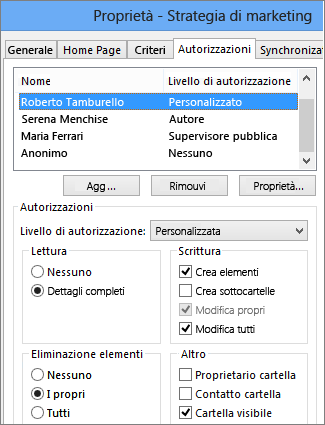
-
Per trovare gli utenti o i gruppi di contatti da assegnare a tale livello di autorizzazioni, fare clic su Aggiungi.
-
In Elenco indirizzi globale selezionare gli utenti e i gruppi di contatti desiderati, facendo clic su Aggiungi per ciascuno di essi. Gli utenti e i gruppi aggiunti vengono progressivamente visualizzati nel riquadro a destra del pulsante Aggiungi.
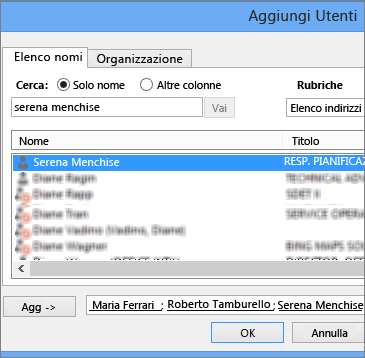
-
Impostare autorizzazioni diverse per altri utenti o gruppi ripetendo i passaggi da 2 a 5.
-
Fare clic su OK.
Altre informazioni sulle autorizzazioni e sulle cartelle di Outlook
Per altre informazioni sull'impostazione delle autorizzazioni e sul loro funzionamento, leggere la sezione "È necessario applicare le autorizzazioni per condividere i file sul computer con altri utenti?" nell'articolo Cosa è necessario sapere prima di applicare le autorizzazioni a un file o una cartella.
Per altre informazioni sulle cartelle di Outlook, vedere Creare e condividere una cartella pubblica e Passare da una cartella di Outlook all'altra.










